Události živého týmu: Zakázat anonymní dotazy

V současnosti není možné zakázat anonymní dotazy na živých událostech Microsoft Teams. I registrovaní uživatelé mohou posílat anonymní dotazy.
Když sdílíte důležitý soubor v kanálu Teams, pravděpodobně nechcete, aby jej lidé omylem nebo úmyslně odstranili. Pokud mluvíme o základním souboru, jako je běžný průvodce styly, musíte se ujistit, že jej nikdo nemůže smazat. Podívejme se, jak můžete zakázat možnost odstranění v Teams.
Pro rychlé připomenutí, soubory, které sdílíte v kanálech Teams, jsou uloženy ve složce SharePoint vašeho týmu. Pokud chcete chránit soubor před odstraněním, musíte změnit oprávnění v SharePointu a nastavit tento soubor jen pro čtení.
Nejprve však musíte vytvořit vlastní roli oprávnění v SharePointu a poté tuto roli přiřadit uživatelům Teams.
Přejděte na domovskou stránku SharePointu a přejděte na Upřesnit → Oprávnění webu .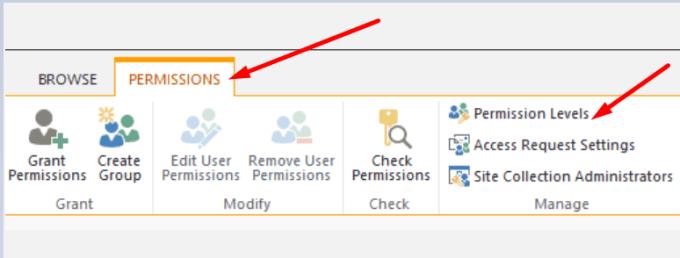
Přidejte novou roli a vyberte pouze oprávnění, která nezahrnují možnost odstranění.
Přejděte do Knihovny a přepněte uživatelská oprávnění na novou roli, kterou jste právě vytvořili.
Případně můžete také změnit oprávnění existující skupiny uživatelů SharePointu.
Spusťte SharePoint a přejděte na Oprávnění webu .
Poté vyberte Dokumenty a klikněte na ikonu ozubeného kola.
Vyberte Nastavení knihovny .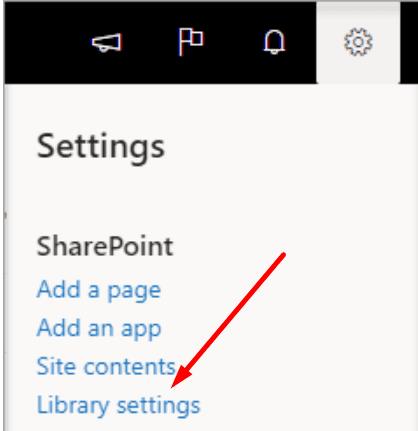
Klikněte na Oprávnění a správa a přejděte na Oprávnění pro tuto knihovnu dokumentů .
Dále musíte vybrat Skupina členů a Zastavit dědění oprávnění .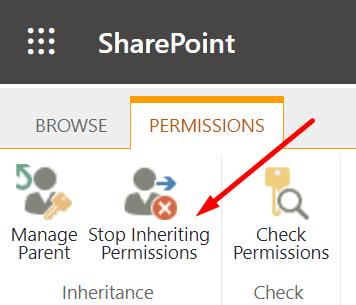
Přejděte na Upravit uživatelská oprávnění . Chcete-li uživatelům zabránit v mazání souborů Teams, změňte oprávnění na Číst .
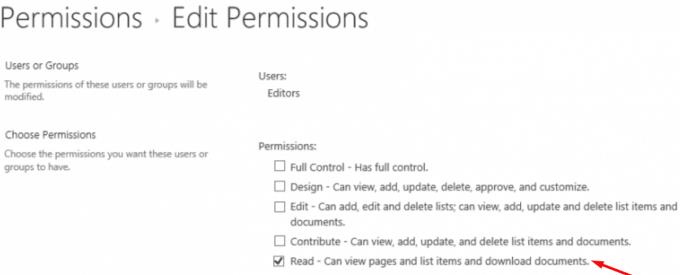
Výběr jakékoli z dalších možností oprávnění umožňuje uživatelům odstraňovat dokumenty. Ale to nechceš, že?
Pokud chcete, aby uživatelé přidávali nebo upravovali soubory, ale ne odstraňovali existující dokumenty, můžete vytvořit vlastní úroveň oprávnění pro SharePoint. V zásadě můžete zkopírovat svá stávající oprávnění a odebrat oprávnění Odstranit položky.
Nejprve přejděte do Nastavení webu , vyberte Uživatelé a oprávnění a klikněte na Oprávnění webu .
Poté přejděte na úroveň oprávnění .
Klikněte na Upravit úroveň oprávnění .
Klikněte na Kopírovat úroveň oprávnění .
Pojmenujte novou úroveň oprávnění a nezapomeňte zrušit zaškrtnutí políček Odstranit položky .
Stiskněte tlačítko Vytvořit a přiřaďte novou úroveň oprávnění skupině uživatelů, které chcete zabránit ve mazání souborů.
Když už mluvíme o zabránění uživatelům v odebírání souborů, můžete se také podívat na naši příručku, jak zamykat soubory v Microsoft Teams .
Když sdílíte důležité soubory na kanálech Teams, je zásadní zabránit uživatelům v jejich odstranění. Můžete toho dosáhnout nastavením konkrétních nastavení knihovny nebo vytvořením vlastní úrovně oprávnění SharePoint pro danou skupinu uživatelů.
Znáte nějaké další způsoby, jak zabránit uživatelům Teams v mazání souborů? Neváhejte a v komentářích níže uveďte seznam kroků, které je třeba dodržovat.
V současnosti není možné zakázat anonymní dotazy na živých událostech Microsoft Teams. I registrovaní uživatelé mohou posílat anonymní dotazy.
Microsoft Teams aktuálně nativně nepodporuje přenos vašich schůzek a hovorů na vaši TV. Můžete však použít aplikaci pro zrcadlení obrazovky.
Potřebujete naplánovat opakující se schůzky na MS Teams se stejnými členy týmu? Naučte se, jak nastavit opakující se schůzku v Teams.
Vidíte často chybu Omlouváme se, nemohli jsme se s vámi spojit na MS Teams? Zkuste tyto tipy na řešení problémů, abyste se tohoto problému zbavili nyní!
Jak udržet stav Microsoft Teams jako vždy dostupný? Tento návod se zaměřuje na efektivní metody pro trvalé udržení vašeho stavu v aplikaci Teams.
V případě, že hledáte webovou kameru pro použití na vašem PC, můžete Xbox Kinect použít jako webovou kameru v systému Windows 10. Jakmile z Kinectu uděláte webovou kameru v systému Windows
Chcete-li citovat zprávu v Microsoft Teams, vyberte a zkopírujte zprávu, na kterou chcete odpovědět. Poté klikněte na ikonu Formát a vyberte Nabídka.
V této příručce vám ukážeme, jak vyřešit problém s Microsoft Teams, kdy nevidíte, že obrazovka sdílí někdo jiný.
Karta Microsoft Teams Wiki je inteligentní textový editor, který umožňuje více uživatelům pracovat na různých částech stejného dokumentu.
Kód chyby c02901df označuje, že desktopová aplikace Microsoft Teams narazila na problém a zhroutila se. K této chybě dochází na počítačích se systémem Windows 10.
I když můžete vždy upgradovat z Teams Free na Teams for Business, mějte na paměti, že tento proces je nevratný.
Chcete-li najít skryté chaty Microsoft Teams, vyhledejte jméno účastníka chatu, vyberte toto jméno a starý chat bude znovu viditelný.
Některé webové stránky nepodporují vkládání adres URL do jiných programů nebo webových stránek. Proto je nemůžete otevřít v desktopové aplikaci Teams.
Pokud nemůžete naplánovat schůzku Teams v Outlooku, ujistěte se, že e-mailový účet spojený s Teams byl přidán do Outlooku.
Chcete-li snížit riziko výskytu různých problémů s Bluetooth v Teams, použijte náhlavní soupravu Bluetooth, která je kompatibilní s aplikací.
Mnoho uživatelů si stěžovalo, že Trello není k dispozici v Microsoft Teams. Tato příručka vám přináší řadu potenciálních oprav.
Busy on Busy je užitečná funkce Microsoft Teams, která konfiguruje, jak Teams zpracovává příchozí hovory, pokud se volaný již účastní hovoru.
Bezplatná verze Microsoft Teams může aktuálně hostit až 300 účastníků schůzky. Účastníci mohou chatovat a volat.
Po dlouhém očekávání vám nyní Microsoft Teams umožňuje sledovat video streamy od všech účastníků schůzky současně. No, ve většině případů to tak bude
Microsoft Teams aktuálně nepodporuje nativní odesílání vašich schůzek a hovorů do vašeho televizoru. Můžete však použít aplikaci pro zrcadlení obrazovky.
V současnosti není možné zakázat anonymní dotazy na živých událostech Microsoft Teams. I registrovaní uživatelé mohou posílat anonymní dotazy.
Spotify může být nepříjemné, pokud se automaticky otevírá pokaždé, když zapnete počítač. Deaktivujte automatické spuštění pomocí těchto kroků.
Udržujte cache v prohlížeči Google Chrome vymazanou podle těchto kroků.
Máte nějaké soubory RAR, které chcete převést na soubory ZIP? Naučte se, jak převést soubor RAR do formátu ZIP.
V tomto tutoriálu vám ukážeme, jak změnit výchozí nastavení přiblížení v Adobe Reader.
Pro mnoho uživatelů aktualizace 24H2 narušuje auto HDR. Tento průvodce vysvětluje, jak můžete tento problém vyřešit.
Microsoft Teams aktuálně nativně nepodporuje přenos vašich schůzek a hovorů na vaši TV. Můžete však použít aplikaci pro zrcadlení obrazovky.
Ukážeme vám, jak změnit barvu zvýraznění textu a textových polí v Adobe Reader pomocí tohoto krokového tutoriálu.
Potřebujete naplánovat opakující se schůzky na MS Teams se stejnými členy týmu? Naučte se, jak nastavit opakující se schůzku v Teams.
Zde najdete podrobné pokyny, jak změnit User Agent String v prohlížeči Apple Safari pro MacOS.























